Permalink WordPress: cosa sono e come modificarli
Pubblicato: 2023-05-04Cos'è un collegamento permanente? È un concetto semplice, davvero. Un permalink è il collegamento URL permanente utilizzato per accedere a un contenuto su Internet. Questi URL sono, beh, permanenti ed è fondamentale che vengano modificati o adattati raramente.
Questo articolo spiegherà cosa sono i permalink, come funzionano, come cambiarli se ne hai davvero bisogno e altro ancora.
In particolare, parleremo di permalink nel contesto di WordPress. Andiamo!
Spiegare i permalink in WordPress
Un permalink in WordPress non è molto diverso da un permalink altrove su Internet. Da un punto di vista tecnico, il sito Web ufficiale di WordPress definisce un permalink come "gli URL permanenti dei tuoi post, pagine, categorie e altre pagine di archivio sul tuo sito Web".
In altre parole, se esiste qualcosa su Internet creato tramite la piattaforma WordPress, vi si accede tramite un permalink WordPress. Ma non sono solo le pagine ovvie come i post del blog. È qualsiasi cosa all'interno della struttura del sito Web, ad esempio pagine di archivio o pagine di categorie.
Diamo un'occhiata a un esempio di permalink in WordPress.
Diciamo che crei un sito web con WordPress e lo chiami Jetpack (pensiamo che sia un bel nome). Ecco alcuni esempi di permalink per quel sito:
- La homepage potrebbe trovarsi nel permalink di jetpack.com.
- Il blog può essere trovato su jetpack.com/blog.
- Una pagina di categoria può avere un permalink di jetpack.com/blog/category/performance
Ma, ancora una volta, i permalink esistono per ogni singolo contenuto del tuo sito Web, non solo per aree specifiche. È un concetto olistico. Ogni cosa ha il suo permalink: singoli post di blog, pagine di destinazione, pagine di categorie e qualsiasi altra cosa sia sotto l'ombrello del tuo sito web.
I dettagli di questa struttura dipendono interamente da come il tuo sito è costruito e mappato, e come appare in pratica è determinato da come è impostato il tuo sito web.
Perché i permalink di WordPress sono importanti?
Ci sono diversi motivi per cui i permalink in WordPress sono importanti.
1. Navigazione e gestione del sito
Pensa al tuo sito web come a un grande edificio e ai permalink come a segnali, porte e corridoi che guidano le persone verso ciò che stanno cercando. I permalink ti aiutano a gestire i link del tuo sito web e a mantenere le informazioni organizzate. Inoltre, i permalink possono aiutarti a tracciare il traffico e analizzare il comportamento degli utenti, fornendo informazioni su chi sta cercando i tuoi contenuti e perché.
2. Esperienza e percezione dell'utente
I permalink sono anche segnali utili per i visitatori sulle informazioni che stanno cercando. Aiutano le persone ad anticipare di quali pagine o post parleranno, in modo simile a titoli o sottotitoli, o a capire dove si trovano nel contesto del sito.
Per non parlare del fatto che un permalink ben realizzato è molto più facile da ricordare, aiutando i visitatori a condividere e tornare al tuo sito web. Fondamentalmente, è come un'insegna appesa davanti a un negozio fisico.
3. Ottimizzazione per i motori di ricerca (SEO)
Da un punto di vista tecnico, i permalink di WordPress trasmettono ai motori di ricerca di cosa tratta un post o una pagina. Un permalink ben strutturato che includa parole chiave può migliorare l'indicizzazione e il ranking di ricerca di un sito web.
Questo è fondamentale per entrare in contatto con le persone che cercano ciò che offre il tuo sito web, migliorando il posizionamento generale del tuo sito web.
Cosa fare prima di modificare i permalink di WordPress
Internet è in continua evoluzione. Ciò che funziona oggi potrebbe non funzionare domani. Per stare al passo e stare al passo con le tendenze, i siti web ricevono regolarmente aggiornamenti e riprogettazioni. A volte, questi cambiamenti significano uno spostamento nei permalink.
Se il tuo sito web deve apportare questo tipo di modifiche, devi adottare le misure adeguate per garantire una transizione senza problemi.
Prima di iniziare il processo di modifica dei permalink di WordPress, assicurati di rivedere quanto segue:
Esegui il backup del tuo sito WordPress
Potrebbe essere ovvio, ma il backup del tuo sito Web WordPress è la prima cosa che dovresti fare prima di modificare qualsiasi permalink. La perdita dei dati del sito web può causare un sacco di stress, avere un impatto significativo sul tuo lavoro o sulla tua attività e costarti ore e ore di tempo. E potrebbe costarti un sacco di soldi se devi assumere qualcuno per aiutarti. Sicuramente vuoi un backup sul posto.
Jetpack VaultPress Backup è un ottimo plugin per WordPress che può assicurarti di evitare la dolorosa esperienza della perdita di dati.
Una delle funzionalità più potenti di Jetpack VaultPress Backup è che il tuo sito viene salvato in tempo reale. Ciò significa che invece dei backup giornalieri o settimanali che possono lasciare vuoti in caso di emergenza, ogni singola modifica e aggiornamento apportati viene copiato automaticamente. Inoltre, tutti i backup vengono archiviati fuori sede, quindi se si verifica un problema con il tuo server, sono al sicuro. E puoi ripristinare il tuo sito web anche se è completamente inattivo!
Per utilizzare Jetpack VaultPress Backup, è possibile scaricare il plug-in. Oppure, se utilizzi il plug-in Jetpack per sfruttare più strumenti contemporaneamente, acquista semplicemente un piano VaultPress Backup o un pacchetto che lo includa.
Sì, è davvero così facile.
Preparati a reindirizzare i collegamenti interrotti
I collegamenti interrotti non sono solo dannosi per l'esperienza dell'utente, ma danneggiano la SEO generale del tuo sito web. Quindi, dopo aver aggiornato i tuoi permalink, dovrai reindirizzare ciascuno dei tuoi URL interessati.
Prima di iniziare, fai un elenco di tutte le pagine, i post e gli altri contenuti che dovranno essere aggiornati. Quindi, familiarizza con le opzioni disponibili per reindirizzare un URL:
- Crea un reindirizzamento 301 nel file .htaccess .
- Imposta un reindirizzamento permanente in cPanel.
- Usa un plugin come Reindirizzamento per creare i tuoi reindirizzamenti.
Ricorda, ti consigliamo di creare effettivamente i reindirizzamenti dopo aver aggiornato i tuoi permalink. Per ora, scegli un metodo e familiarizza con il processo.
Come modificare i permalink di WordPress
È essenziale scegliere una struttura di permalink facile da leggere e SEO-friendly. Ecco come modificare i permalink in WordPress.
- Accedi alla tua dashboard di WordPress.
- Passare a Impostazioni → Permalink.
- Seleziona la struttura del permalink che desideri utilizzare. (Vedi le descrizioni dei tipi di strutture di permalink di seguito.)
- Fare clic su Salva modifiche per aggiornare le impostazioni del permalink.
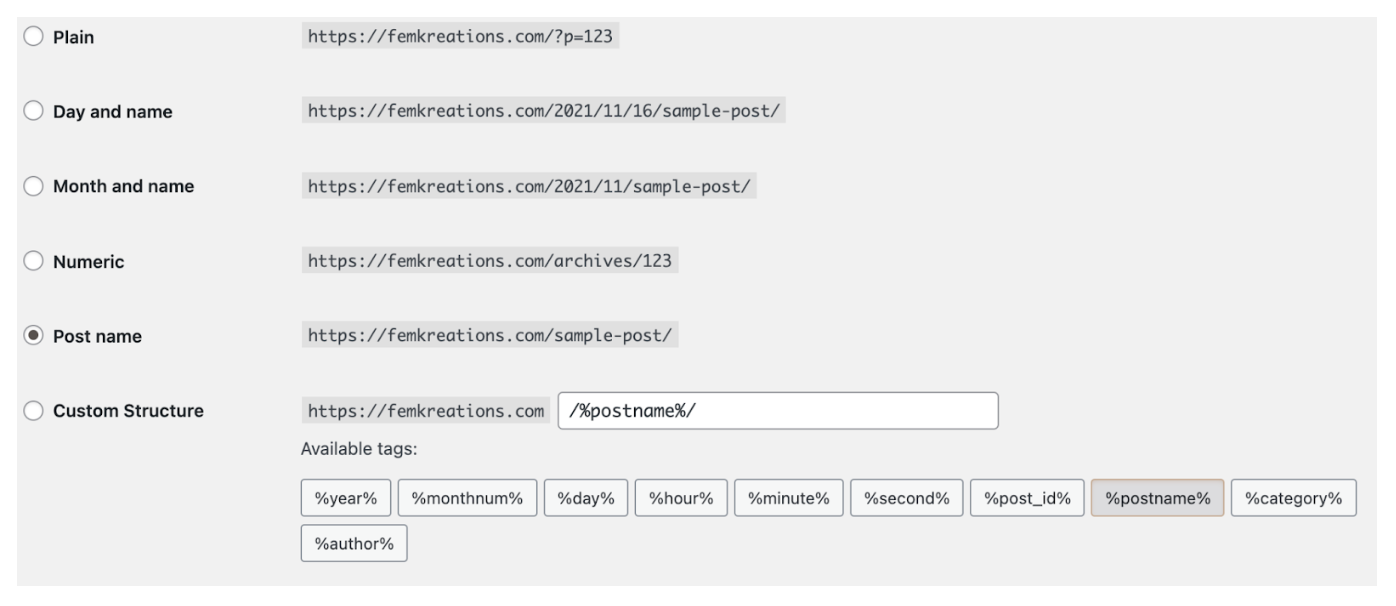
Come modificare i permalink di WooCommerce
Se gestisci un negozio WooCommerce, cambierai la struttura del permalink per la maggior parte dei tuoi contenuti attraverso lo stesso processo, documentato sopra, di qualsiasi altro sito WordPress. Tuttavia, avrai anche la possibilità di modificare i permalink per prodotti, categorie e tipi di contenuto simili. Per modificare questi permalink, procedere come segue:
- Accedi alla tua dashboard di WordPress.
- Passare a Impostazioni → Permalink.
- Scorri verso il basso fino alla sezione intitolata Permalink prodotto .
- Seleziona la struttura del permalink che desideri utilizzare. (Vedi le descrizioni dei tipi di strutture di permalink di seguito.)
- Fare clic su Salva modifiche per aggiornare le impostazioni del permalink.
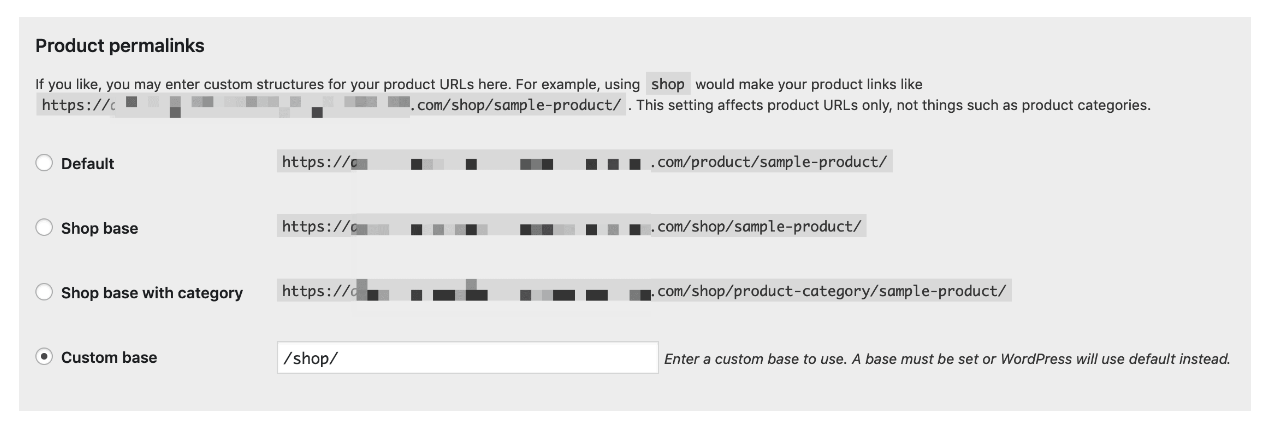
Tipi di strutture permalink di WordPress
Esistono diversi tipi di strutture permalink di WordPress. La tua scelta dovrebbe dipendere dai tuoi obiettivi per il sito web.
- Plain: il permalink predefinito generato da WordPress è noto come Plain. Questa è l'opzione più semplice ma meno SEO-friendly. Il permalink Plain WordPress utilizza numeri generati automaticamente dalla piattaforma e assomiglia a yourwebsite.com/?=123.
- Giorno e nome: la struttura del permalink di WordPress Giorno e nome riflette la data esatta di pubblicazione del post e il titolo del post. Questo è molto utile per testate giornalistiche o altri tipi di siti Web quando la data è significativa per le informazioni. Ad esempio: yourwebsite.com/2023/03/01/blog-post-title.
- Mese e nome: simile alla struttura del permalink Giorno e nome di WordPress, la struttura del permalink Mese e nome mostra solo il mese e l'anno in cui qualcosa è stato pubblicato. Questo è utile per le informazioni di timestamp che non devono essere specifiche come il giorno e il nome. Ad esempio: yourwebsite.com/2023/03/blog-post-title.
- Numerico: la struttura del permalink numerico in WordPress utilizza il numero ID del post nell'URL. Non è consigliabile utilizzare questa struttura di permalink, poiché non è molto SEO o user-friendly. In genere, lo useresti per i contenuti non incentrati sulla generazione di traffico organico, come i database online. Ad esempio: yourwebsite.com/archives/12345.
- Post name: questa struttura di permalink prende il nome del post del blog e lo trasforma nell'URL, creando qualcosa come yourwebsite.com/blog-post-title. Questo è spesso il metodo più consigliato, in quanto è sia SEO che user-friendly. L'uso di parole chiave e frasi nell'inquadratura di questo permalink aiuta a dire sia ai motori di ricerca che agli utenti di cosa tratta la pagina. È anche più facile da ricordare o indovinare per qualcuno che cerca di condividere o trovare il post.
- Struttura personalizzata: una struttura di permalink personalizzata in WordPress ti dà l'opportunità di creare la tua struttura personalizzata in base alle tue esatte esigenze.
I diversi tipi di strutture permalink di WooCommerce
WooCommerce è un popolare plug-in di e-commerce per WordPress e dispone di un proprio set aggiuntivo di strutture di permalink specifiche per gli URL dei prodotti. Ecco i tipi di strutture permalink di WooCommerce:

- Predefinito: le strutture di permalink predefinite sono semplici e ciò che WordPress genera automaticamente per gli URL dei prodotti. Questa struttura mostra l'ID prodotto nell'URL. Come la struttura permalink Plain per WordPress, questa non è SEO o user-friendly, in quanto non fornisce alcuna informazione ai motori di ricerca o ai visitatori. Ad esempio: tuonegozio.com/?product=12345.
- Base del negozio: la struttura del permalink della base del negozio prende la parola "Negozio" (o il nome personalizzato che dai alla tua pagina del negozio, se scegli di modificarlo) e la include nella base dell'URL. Ad esempio: yourstore.com/shop/nome-prodotto.
- Base del negozio con categoria: la struttura del permalink della base del negozio con la categoria è simile alla struttura del permalink della base del negozio ma contiene più informazioni. Questa struttura include categorie in modo che il permalink assomigli a yourstore.com/shop/category-name/product-name.
- Base personalizzata: la struttura del permalink di base personalizzata è esattamente ciò che sembra: i proprietari dei negozi possono personalizzare completamente l'URL. Puoi determinare ciò che è meglio per le tue esigenze e costruire la struttura dell'URL attorno a questo.
Avanzato: come modificare i permalink di WordPress in phpMyAdmin
Prima di analizzarlo, è importante sottolineare che la modifica dei permalink in phpMyAdmin non è consigliata a meno che tu non sia un utente esperto con esperienza nella gestione del database. In tutti i casi, assicurati di avere un backup del tuo sito web.
Se non ti senti a tuo agio con questo o uno qualsiasi di questi termini, ti consigliamo vivamente di utilizzare la dashboard di WordPress per aggiornare i permalink.
Ma, se vuoi ancora modificare i permalink in phpMyAdmin, questi sono i passaggi:
- Accedi a phpMyAdmin.
- Trova il tuo database WordPress sul lato sinistro.
- Seleziona la tabella wp_options .
- Lì, trova permalink_structure nella colonna option_name .
- Fai clic su Modifica e modifica il campo option_value con il permalink desiderato.
- Fare clic su Vai .
Ancora una volta, ti consigliamo vivamente di utilizzare la dashboard di WordPress per modificare o aggiornare i tuoi permalink.
Domande frequenti sui permalink di WordPress
I permalink sono importanti per la SEO?
Sì, i permalink svolgono un ruolo importante nella SEO di successo. Sebbene solo uno dei tanti fattori, i motori di ricerca utilizzano i permalink per comprendere meglio il contenuto delle singole pagine e la struttura di un sito Web nel suo insieme.
Una struttura di permalink ben ponderata che utilizza parole chiave pertinenti può aiutare sia i visitatori che i motori di ricerca a capire perché il tuo sito è rilevante e dovrebbe essere valutato.
Dove si trovano le impostazioni dei permalink in WordPress?
Come tutti gli strumenti e i servizi all'interno della piattaforma WordPress, trovare le impostazioni del permalink è abbastanza semplice.
Accedi a WordPress come amministratore. Le impostazioni del permalink si trovano nella dashboard di wp-admin in Impostazioni → Permalink . Qui sarai in grado di regolare o personalizzare le strutture dei tuoi permalink. Sono disponibili diverse opzioni comuni, come Normale, Giorno e nome, Mese e nome, Numerico e Nome post. Seleziona la scelta desiderata e fai clic su Salva modifiche nella parte inferiore della pagina.
Non dimenticare che la modifica delle impostazioni del permalink può alterare gli URL dei tuoi post e pagine correnti. Prima di decidere di modificare le impostazioni della struttura del permalink, crea un piano dettagliato che utilizzi i reindirizzamenti 301 appropriati per evitare problemi o perdita di traffico.
Qual è la struttura predefinita dei permalink in WordPress?
La struttura predefinita dei permalink in WordPress è la struttura Plain, quindi è qualcosa del tipo: http://www.yourwebsite.com/?p=123.
Il numero sopra è l'ID che WordPress genera automaticamente per la suddetta pagina o post. Ma sfortunatamente, questo tipo di struttura non fornisce a Google o ad altri motori di ricerca alcuna informazione sul contenuto della pagina. Pertanto, nella maggior parte dei casi, è meglio optare per un'altra opzione.
Puoi creare una struttura di permalink personalizzata in WordPress?
Sì, puoi creare una struttura di permalink personalizzata in WordPress. Personalizzando un permalink, puoi controllare l'aspetto dei tuoi link ed evidenziare le informazioni più importanti migliorando la SEO, rendendo i tuoi link più affidabili e cliccabili.
La modifica dei permalink influirà sui post pubblicati in precedenza?
SÌ. Senza un'adeguata preparazione, la modifica dei permalink di WordPress corre il rischio di interrompere le connessioni tra i collegamenti e danneggiare le classifiche di ricerca complessive di un sito web. Qualsiasi utente che fa clic su un vecchio URL finirà per vedere un errore 404.
Tuttavia, se pianifichi in anticipo, strategie e imposti reindirizzamenti 301 dopo la modifica del permalink, eviterai questi rischi.
Cosa devo fare se non riesco a modificare i miei permalink di WordPress?
Ci sono un paio di cose che puoi provare se hai problemi a cambiare i permalink del tuo sito WordPress.
Innanzitutto, prova a reimpostare i tuoi permalink. Vai su Impostazioni → Permalink sulla dashboard di WordPress. Senza selezionare nulla, fai clic su Salva . Questo a volte può attivare un ripristino per eventuali problemi che potresti riscontrare.
Se non funziona, verifica la presenza di problemi con plug-in o temi. Disattivali uno per uno e controlla se i tuoi permalink funzionano. Potrebbe esserci qualcosa che non ti rendi conto e questo processo potrebbe anche ripristinarlo.
Qual è la differenza tra un permalink e un URL?
I permalink e gli URL sono essenzialmente termini intercambiabili in quanto sono entrambi utilizzati per indirizzarti a un luogo specifico online. Il termine permalink è più spesso utilizzato quando si descrive un finale specifico e categorizzato aggiunto a un dominio principale (yoursite.com) da un sistema di gestione dei contenuti.
Tuttavia, la struttura del permalink, nella sua interezza (yoursite.com/blog/what-is-a-permalink) è un URL.
Qual è la differenza tra un permalink e uno slug?
Un permalink e uno slug sono collegati tra loro ed entrambi fanno parte dell'URL di un sito web.
Un permalink è l'URL completo di un contenuto specifico. Consiste nel nome di dominio, nelle directory (se applicabile) e nello slug. Lo slug invece è la parte del permalink che segue il nome di dominio, evidenziando una particolare pagina o post in una forma semplice e di facile lettura. È la parte del permalink che spiega il contenuto della pagina.
Nel seguente URL, /check-out-this-website è lo slug:
https://www.yourwebsite.com/check-out-this-website
Capire come funzionano i permalink in WordPress
Se gestisci un sito Web creato con WordPress, sapere come funzionano i permalink all'interno della piattaforma è vitale per il successo e la crescita continui. Desideri utilizzare un sistema che renda facile sia per i visitatori che per i motori di ricerca trovare e comprendere il contenuto delle singole pagine e trovare il loro posto all'interno del tuo sito web nel suo insieme.
Se le date di pubblicazione dei nuovi post sono importanti, puoi scegliere di utilizzare la struttura Giorno e nome. Se hai intenzione di raggruppare gruppi di prodotti simili all'interno di un negozio online, potresti voler includere le categorie come parte della tua struttura di permalink.
Indipendentemente dalla tua scelta, è meglio non modificare la struttura molto frequentemente. Quindi consideralo attentamente. Se decidi di rischiare, assicurati di pianificare attentamente l'aggiornamento e di avere sempre a portata di mano un backup del tuo sito WordPress.
Per ottimizzare le prestazioni, la sicurezza e la crescita del tuo sito WordPress, dai un'occhiata alla suite completa di strumenti di Jetpack.
